
God of War je končno prišel na PC. Mnogi igralci uživajo v igranju, vendar smo videli tudi poročila, ki pravijo, da visoka poraba CPU-ja vpliva na zmogljivost igre. Če ste v istem čolnu, brez skrbi, imamo nekaj delujočih popravkov, ki jih lahko poskusite!
Preizkusite te popravke …
Ni vam treba preizkusiti vseh, samo se pomaknite navzdol po seznamu, dokler ne najdete tistega, ki je pravi trik!
1: Preverite nasprotujoče si programe
2: Posodobite svoj grafični gonilnik
3: Spremenite načrt napajanja vašega računalnika
4: Vklopite način visoke grafične zmogljivosti
5: Popravite poškodovane sistemske datoteke
6: Preverite, ali je vaš sistem posodobljen
Sistemske zahteve za God of War
| Najmanj | Priporočeno | |
| TI | Windows 10 (64-bitni) | |
| procesor | Intel i5-2500k (4 jedra 3,3 GHz) ali AMD Ryzen 3 1200 (4 jedra 3,1 GHz) | Intel i5-6600k (4 jedra 3,5 GHz) oz AMD Ryzen 5 2400 G (4 jedra 3,6 GHz) |
| Grafika | NVIDIA GTX 960 (4 GB) ali AMD R9 290X (4 GB) | NVIDIA GTX 1060 (6 GB) oz AMD RX 570 (4 GB) |
| Spomin | 8 GB RAM-a | 8 GB RAM-a |
| Skladiščenje | HDD 70 GB (priporočen SSD) | 70 GB SSD |
| DirectX | Različica 11 | Različica 11 |
| Dodatne opombe | Zahtevana je raven funkcije DirectX 11_1 | Zahtevana je raven funkcije DirectX 11_1 |
Popravek 1: Preverite nasprotujoče si programe
Programi, ki se izvajajo v ozadju, lahko vzamejo vire in pojedo vaš CPE. Poskusite izklopiti brskalnik in aplikacije za videoklepetanje, preden zaženete igro. Nekatere aplikacije lahko motijo tudi igro, na primer agresivna protivirusna programska oprema. Igro lahko dodate na seznam izjem in nato preizkusite težavo.
Če pa težava ni odpravljena, lahko preverite, ali se v ozadju izvajajo še kakšni drugi procesi, ki preganjajo CPU. Takole jih lahko izklopite:
- Z desno tipko miške kliknite opravilno vrstico in nato kliknite Upravitelj opravil . Lahko pa pritisnete Ctrl in Shift in esc da ga odpreš.

- Pod Procesi zavihku, poiščite procese, ki obremenjujejo CPE. Z desno tipko miške kliknite in nato kliknite Končaj nalogo .
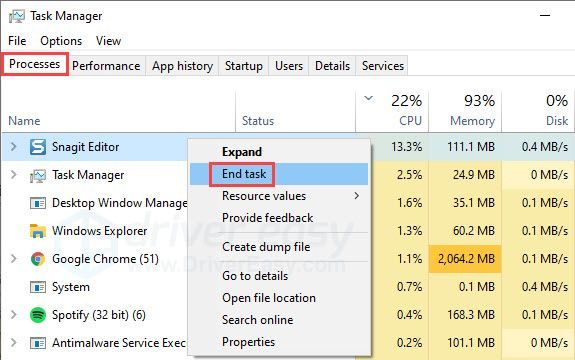
Če še vedno opazite visoko porabo CPE, poskusite z naslednjim popravkom.
Popravek 2: Posodobite svoj grafični gonilnik
Težava z visoko porabo CPE lahko kaže na težavo z gonilnikom. Ko gre za igranje iger, je nujno, da imate najnovejši grafični gonilnik. Posodobitev vašega grafičnega gonilnika lahko odpravi težave z združljivostjo in izboljša zmogljivost igre.
Gonilnik grafične kartice lahko posodabljate na dva načina. Eden je, da ga ročno posodobite prek upravitelja naprav. Če vam Upravitelj naprav ne zagotovi najnovejše razpoložljive posodobitve, lahko iščete tudi na proizvajalčevem spletnem mestu. Ne pozabite izbrati samo gonilnika, ki je združljiv z vašo različico sistema Windows.
Samodejna posodobitev gonilnika – Če nimate časa, potrpljenja ali računalniškega znanja za ročno posodobitev gonilnika, lahko namesto tega to storite samodejno z Driver Easy. Driver Easy bo samodejno prepoznal vaš sistem in našel pravi gonilnik za vašo natančno grafično kartico in različico sistema Windows, nato pa ga bo prenesel in pravilno namestil:
- Prenesite in namestite Driver Easy.
- Zaženite Driver Easy in kliknite Skeniranje zdaj gumb. Driver Easy bo nato skeniral vaš računalnik in odkril morebitne težave z gonilniki.
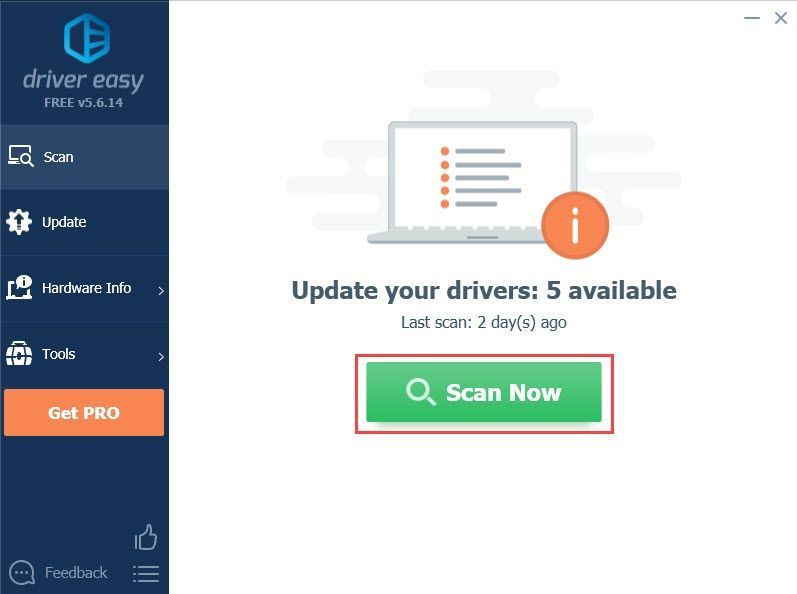
- Kliknite na Nadgradnja gumb poleg označenega gonilnika grafične kartice, da samodejno prenesete pravilno različico gonilnika, nato pa ga lahko ročno namestite (to lahko storite z BREZPLAČNO različico).
Ali pa kliknite Posodobite vse da samodejno prenesete in namestite pravilno različico vse gonilniki, ki manjkajo ali so zastareli v vašem sistemu. (Za to je potrebna različica Pro, ki ima popolno podporo in 30-dnevno garancijo vračila denarja. Ko kliknete Posodobi vse, boste pozvani k nadgradnji.)
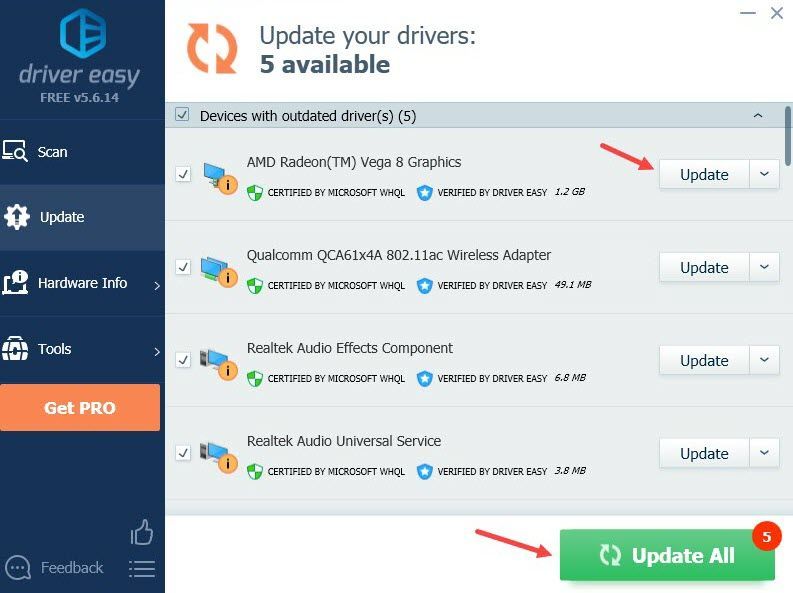
Če potrebujete pomoč, se obrnite Ekipa za podporo Driver Easy pri support@drivereasy.com .
Če posodobitev grafičnega gonilnika ne reši vaše težave, poskusite z naslednjim popravkom.
Popravek 3: Spremenite načrt porabe računalnika
Načrt porabe vašega računalnika je običajno privzeto nastavljen na uravnotežen. S tem načrtom porabe je mogoče omejiti hitrost procesorja, saj je prednostna naloga vašega računalnika doseči ravnovesje med porabo energije in zmogljivostjo. Če opazite težavo z visoko porabo CPE, lahko preklopite v način visoke zmogljivosti in dovolite, da vaš CPE deluje pri polni obremenitvi. Takole:
- Pritisnite na Tipka z logotipom Windows in R da prikličete polje Run.
- Vrsta armaturna plošča , nato kliknite v redu .
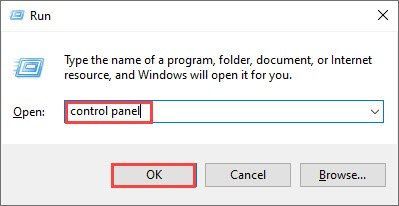
- Izberite Ogled po: Majhne ikone , nato kliknite Možnosti napajanja .
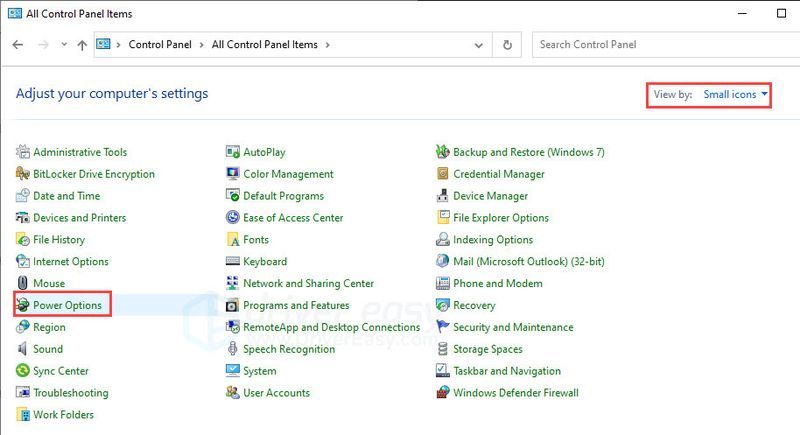
- Izberite Visokozmogljivo načrt moči.
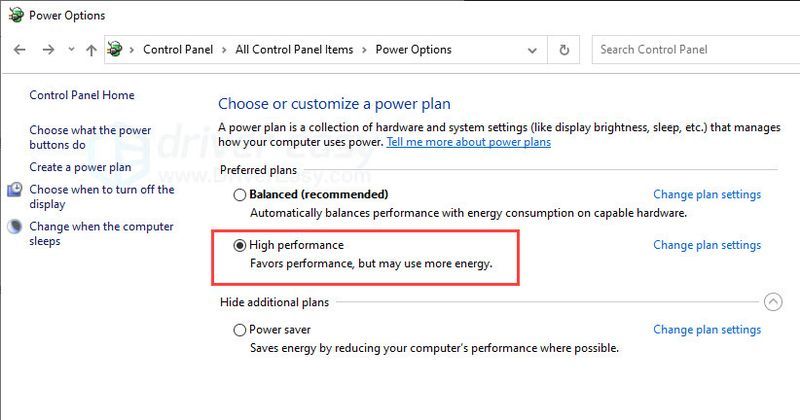
Zaženite igro in preverite, ali se težava še vedno pojavlja. Če to ne reši vaše težave, poskusite z naslednjim popravkom.
Popravek 4: Vklopite način visoke grafične zmogljivosti
Ko med igranjem God of War opazite težavo z visoko porabo procesorja, lahko prilagodite sistemske nastavitve in pustite, da se vaša grafika izvaja v visoko zmogljivem načinu za igro. Na ta način bo vse, kar v igri zahteva GPU, uporabljalo GPU namesto CPU-ja in tako pripomoglo k zmanjšanju porabe CPU-ja.
Upoštevajte, da ta popravek ne zagotavlja boljše zmogljivosti v igri, ker svoj računalnik uporabljamo drugače in imamo različne nastavitve. Med obema načinoma lahko preklapljate, da vidite, kateri deluje najbolje, ker ne želimo žrtvovati zmogljivosti igre. Takole:
- V iskalno vrstico v opravilni vrstici vnesite grafiko nato izberite Nastavitve grafike .
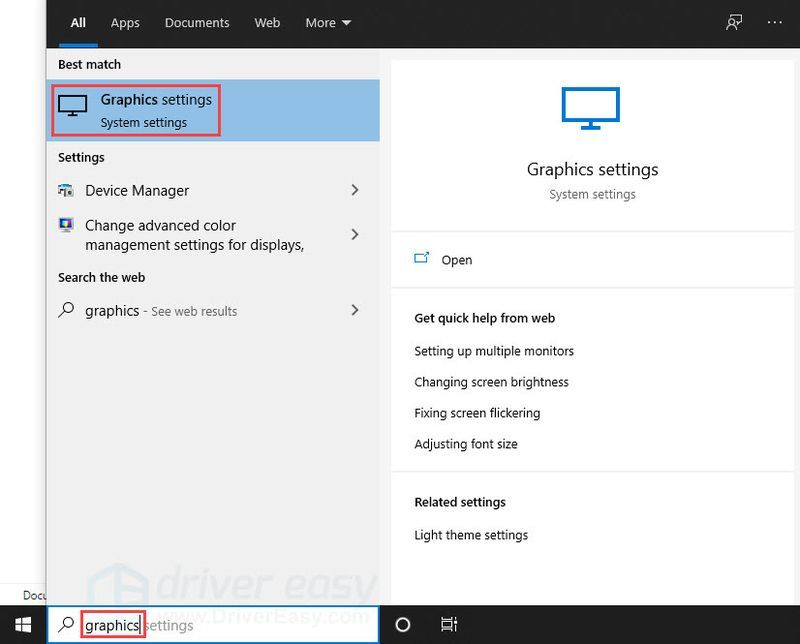
- Kliknite Prebrskaj in na seznam dodajte izvedljivo datoteko igre. Privzeto mesto namestitve mora biti C:Program Files (x86)Steamsteamappscommon .
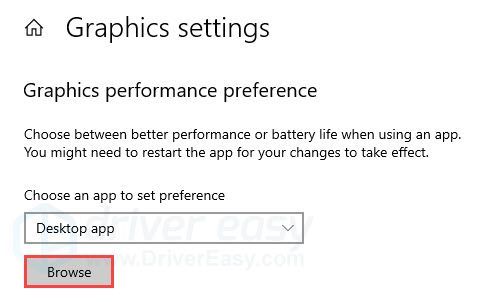
- Ko je izvedljiva igra God of War dodana, kliknite Opcije .
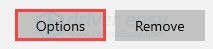
- Izberite Visokozmogljivo , nato kliknite Shrani .
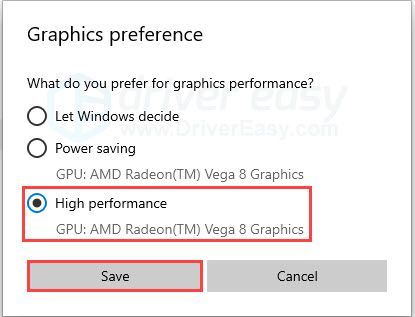
Izbirno: za uporabnike NVIDIA
Če imate grafično kartico NVIDIA, lahko v nastavitvah NVIDIA omogočite visokozmogljiv način za svojo grafiko. Takole:
- Z desno tipko miške kliknite prazno območje na namizju in kliknite Nadzorna plošča NVIDIA .
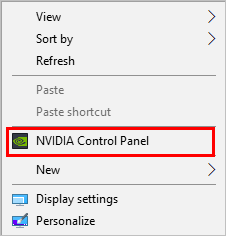
- Pomaknite se do Upravljajte nastavitve 3D >> Globalne nastavitve . Izberite Visoko zmogljiv procesor NVIDIA kot vaš najljubši grafični procesor.
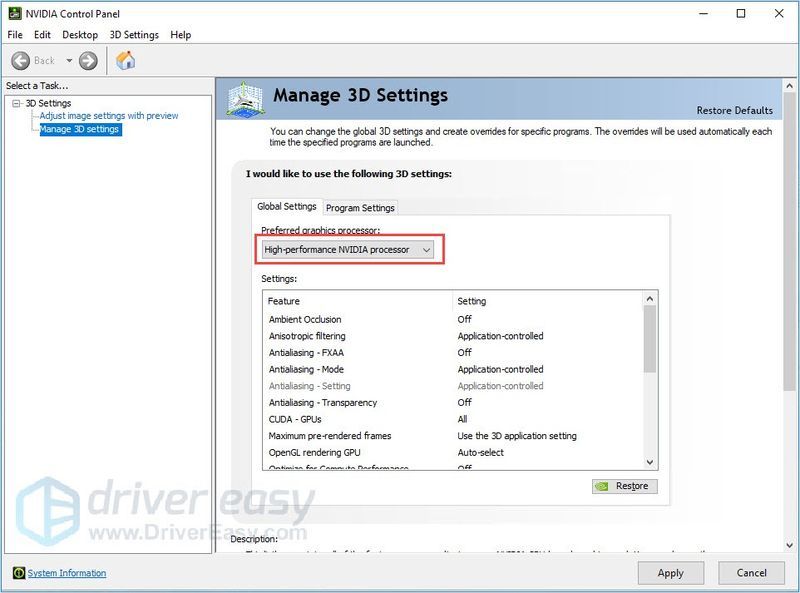
- Če želite nastavitev uporabiti samo za God of War ali Steam, lahko obiščete Nastavitve programa in ga prilagodite.
- Kliknite Prijavite se da shranite spremembe.
Če to ne pomaga, poskusite z naslednjim popravkom.
Popravek 5: Popravite poškodovane sistemske datoteke
Če vam zgornji popravki niso delovali, je težava morda v celotnem sistemu. Vzroki za visoko porabo procesorja med igranjem iger so lahko zelo različni in jih je težko prepoznati. Z orodjem za preverjanje sistemskih datotek (sfc /scannow) lahko poiščete morebitne kritične sistemske težave, vendar lahko zamudite manjše težave in večino časa je potrebno ročno popravilo.
Če želite uporabiti zmogljivejše orodje za popravilo vašega sistema, priporočamo, da poskusite Restoro. To je profesionalna programska oprema za popravilo sistema, ki je specializirana za reševanje programskih in varnostnih težav v vašem računalniku. Restoro lahko tudi diagnosticira vaše težave z operacijskim sistemom Windows in popravi poškodovane sistemske datoteke in storitve, ne da bi vplival na osebne podatke.
- Prenesite in namestite Restoro.
- Zaženite programsko opremo. Restoro bo začel poglobljeno skeniranje vašega sistema. Postopek lahko traja nekaj časa.

- Ko je skeniranje končano, si lahko ogledate povzetek. Če Restoro zazna manjkajoče ali poškodovane sistemske datoteke ali druge kritične težave, lahko kliknete ZAČNI POPRAVILO da jih popravim.
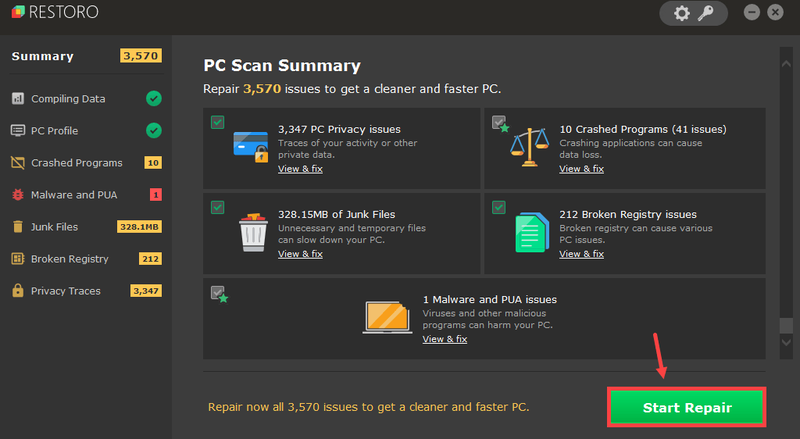
Če se še vedno srečujete s težavo z visoko porabo procesorja za God of War, lahko poskusite še en popravek.
Popravek 6: Preverite, ali je vaš sistem posodobljen
Visoka poraba CPU je lahko znak zastarelega sistema. Če se vaš sistem ne posodablja redno, se lahko pojavijo težave z združljivostjo in napake, ki lahko sprožijo težavo z visoko porabo CPE. Poskrbeti morate, da je vaš sistem posodobljen. Tako lahko preverite, ali so na voljo posodobitve, in jih namestite:
- V iskalno vrstico v opravilni vrstici vnesite nadgradnja , nato kliknite C hudiča za posodobitve .
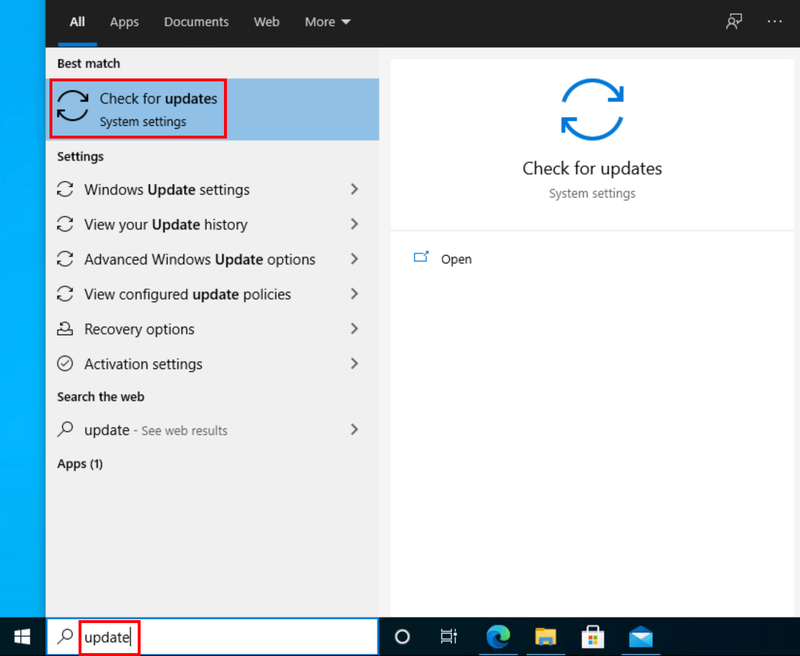
- Windows bo poiskal vse razpoložljive posodobitve. Če obstajajo št razpoložljive posodobitve, boste prejeli a Ste na tekočem znak. Lahko bi tudi kliknili Oglejte si vse izbirne posodobitve in jih po potrebi namestite.
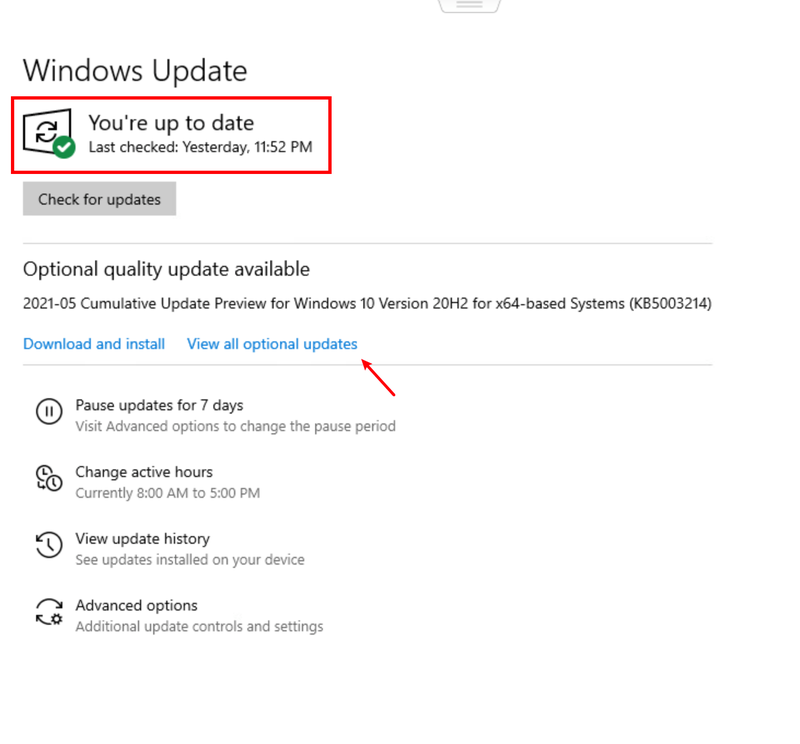
- Če so na voljo posodobitve, jih bo Windows samodejno prenesel namesto vas. Po potrebi sledite navodilom za dokončanje namestitve.
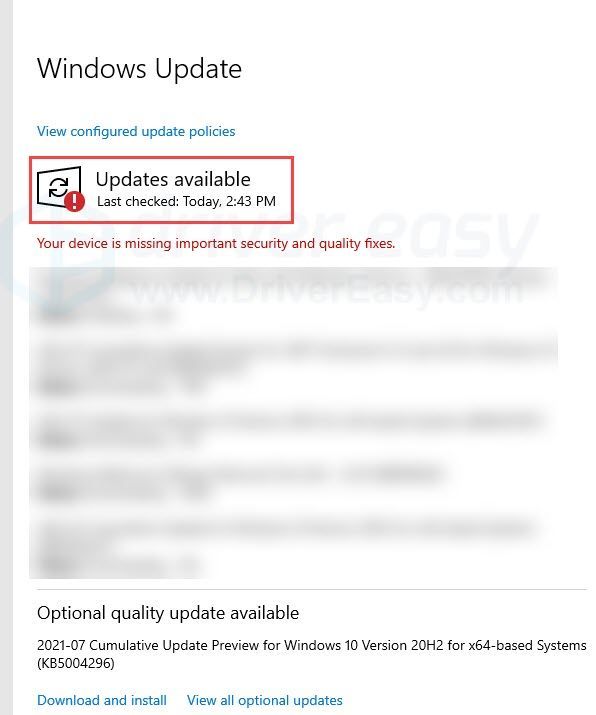
- Morda boste pozvani, da znova zaženete računalnik. Prepričajte se, da boste pomembne datoteke shranili vnaprej.
Upajmo, da bo ta članek pomagal! Če imate kakršna koli vprašanja ali predloge, pustite komentar.

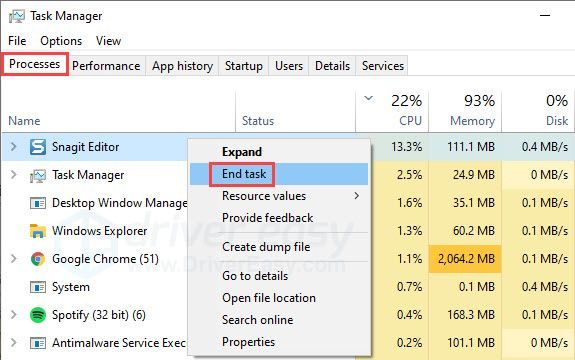
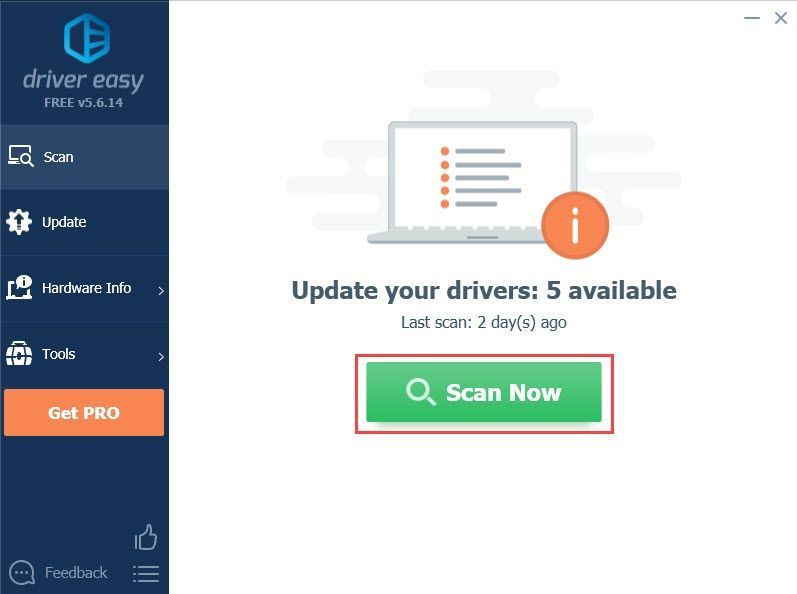
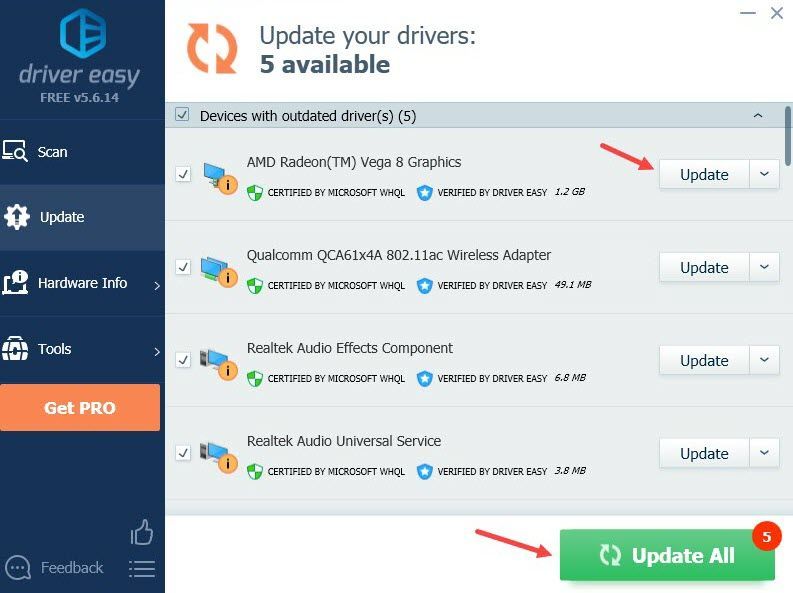
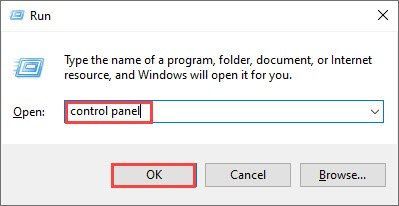
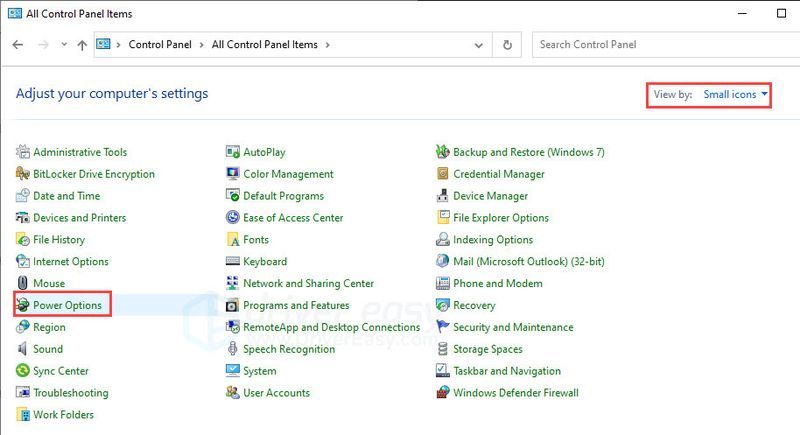
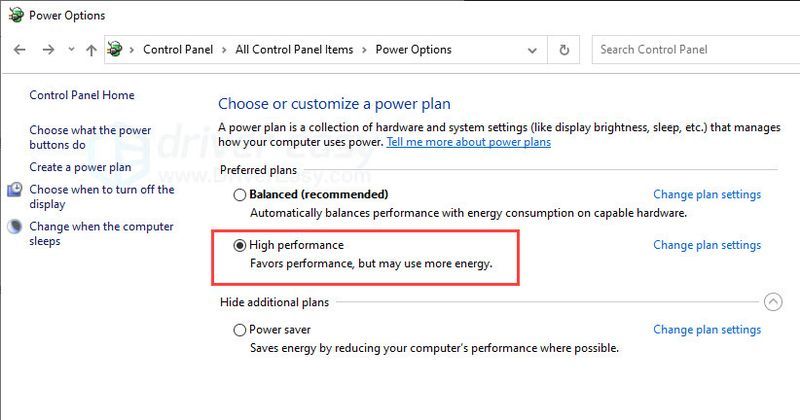
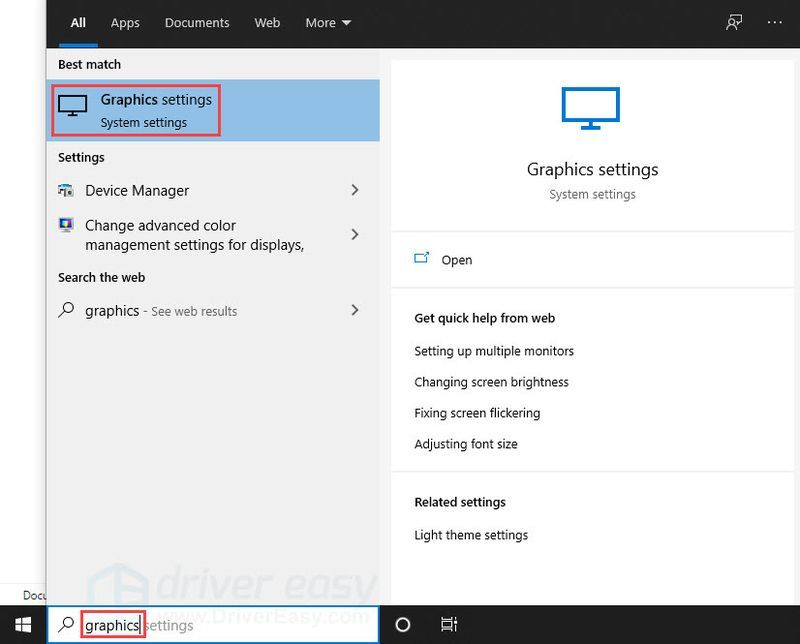
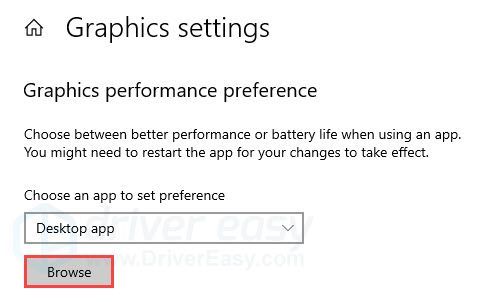
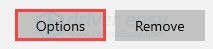
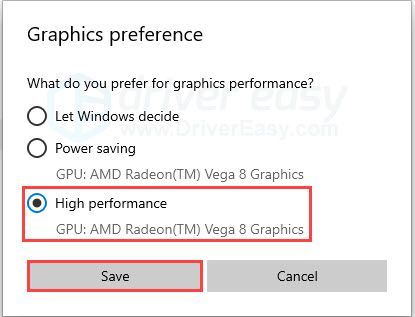
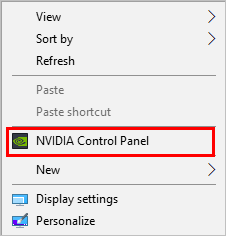
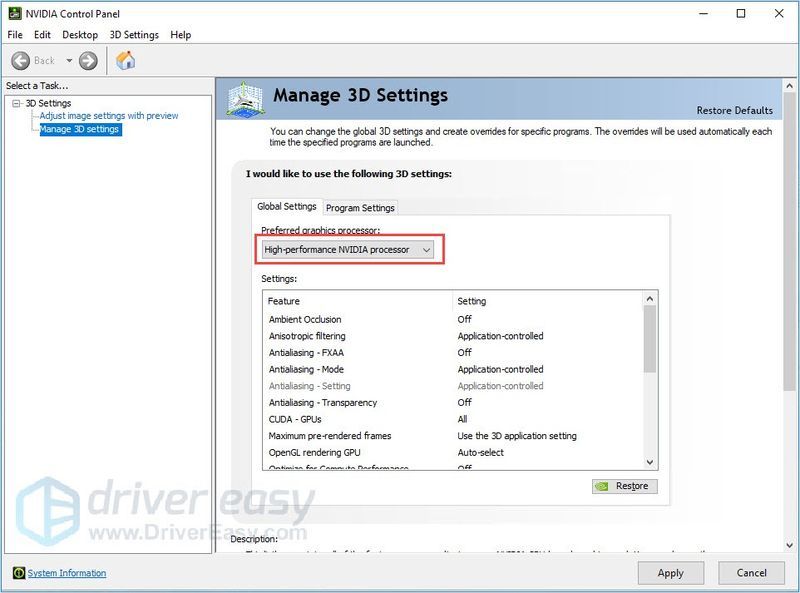

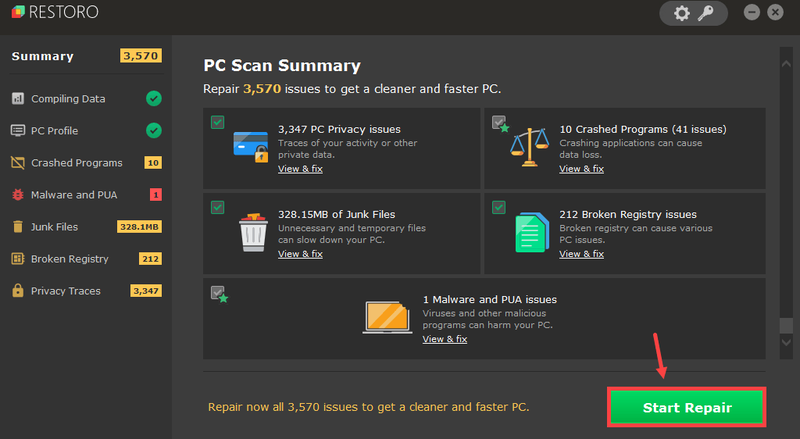
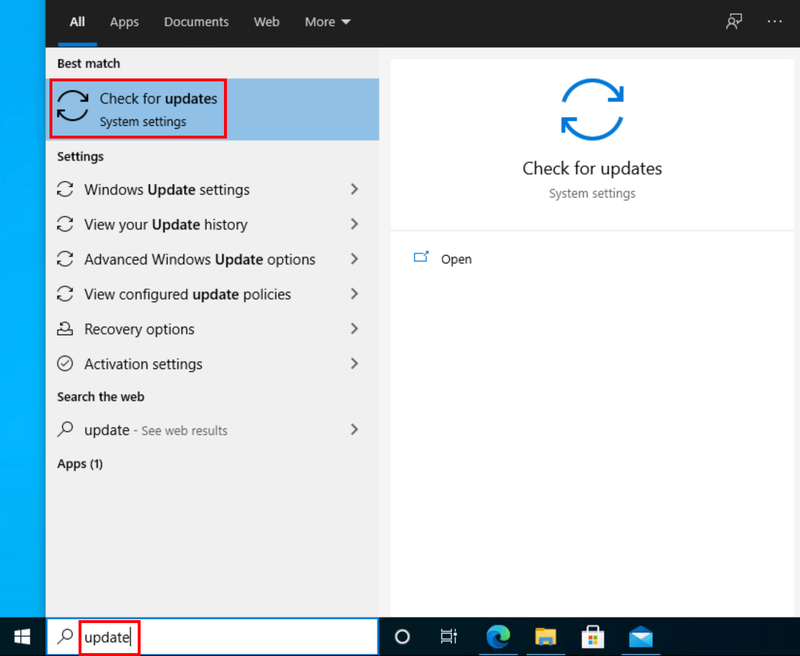
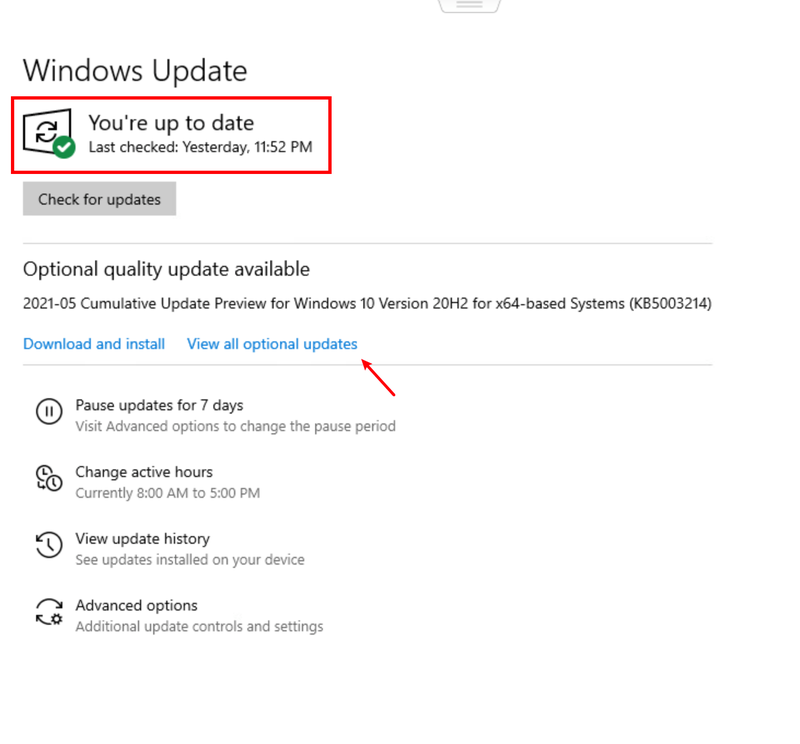
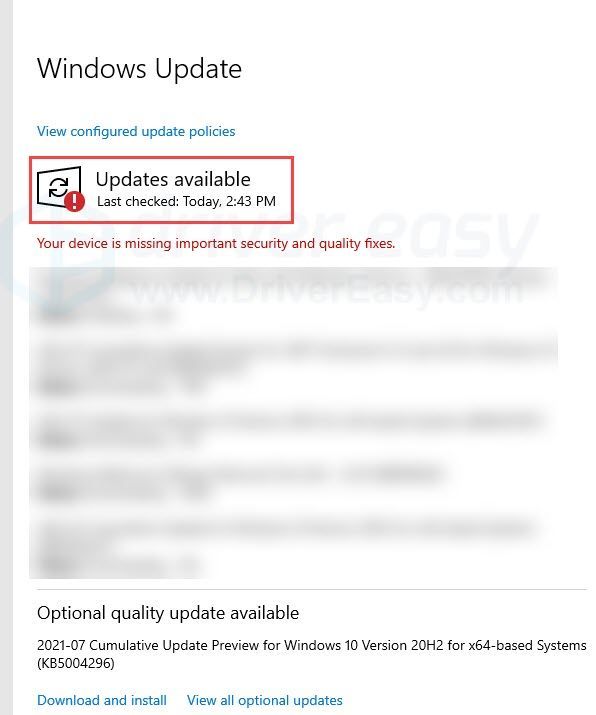

![[REŠENO] 'Resident Evil Village se ne zažene'](https://letmeknow.ch/img/knowledge/40/resident-evil-village-not-launching.png)




